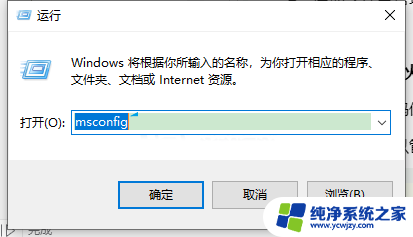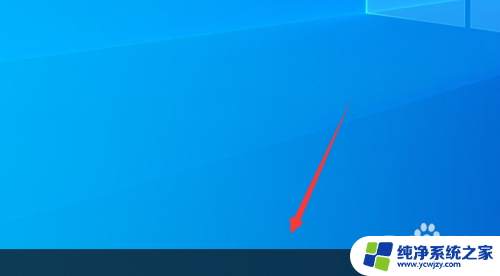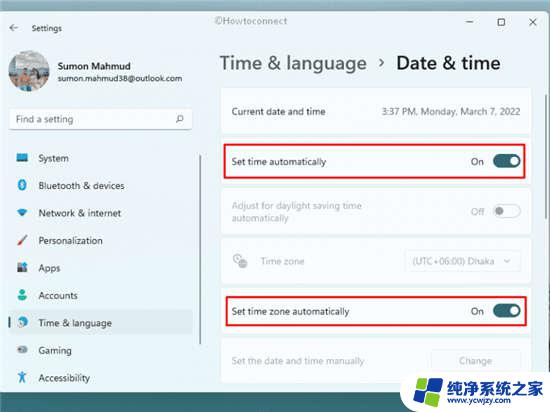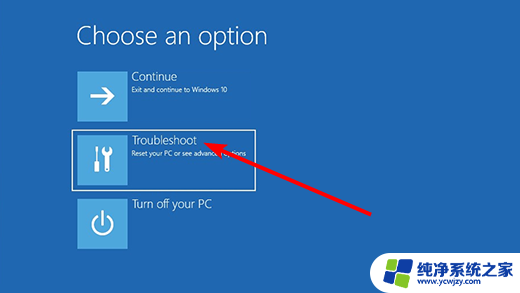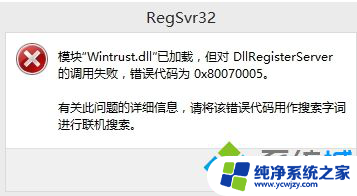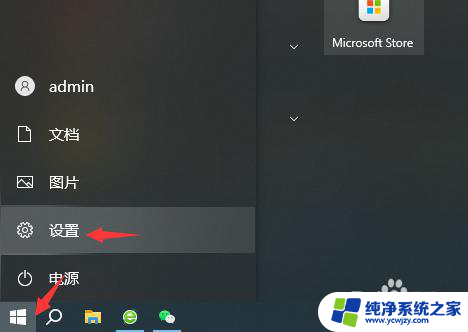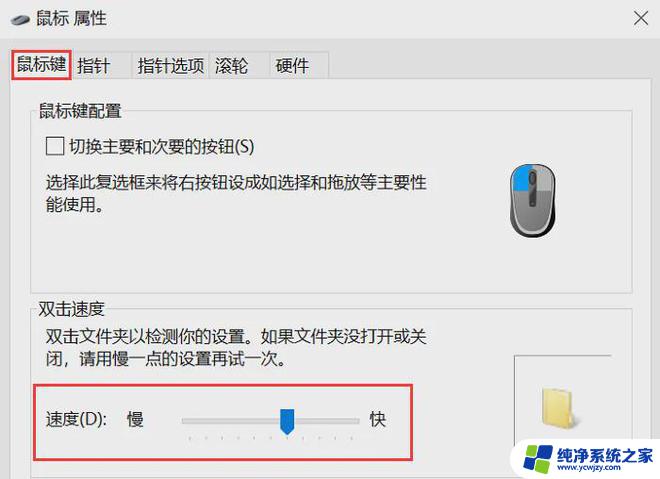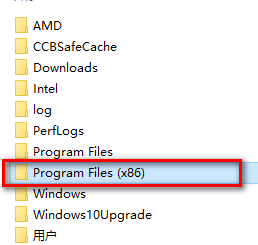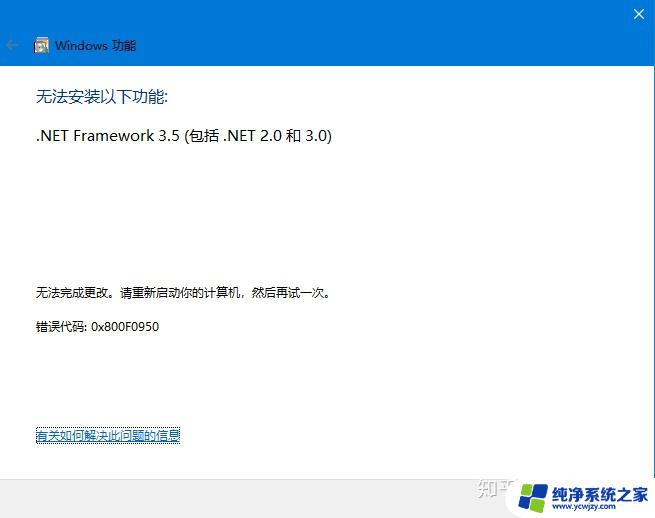win10错误代码0x800706d9
Win10错误代码0x800706d9是一个常见的问题,特别是在安装应用程序时,这个错误代码表示系统无法完成所需的操作或任务。要解决这个问题,可以尝试重新启动计算机并运行Windows更新,也可以尝试运行系统文件检查工具来修复可能损坏的文件。确保你的系统已经安装了最新的更新和补丁,以确保系统的稳定性和安全性。希望以上方法能帮助你解决Win10应用安装失败错误代码0x800706d9的问题。
操作方法:
1、Windows10系统下,右键点击开始图标。在弹出的选项框中点击“运行”,或者按住键盘的Windows+R快捷组合键,调出“运行”命令窗口。如图所示;
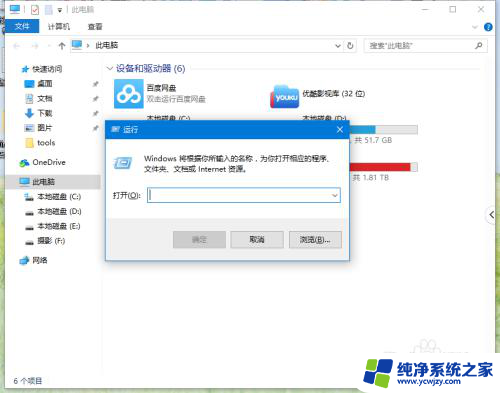
2、在弹出的“运行”命令对话窗口中的输入命令栏中输入“services.msc”命令。然后再点击“确定”按钮。如图所示;
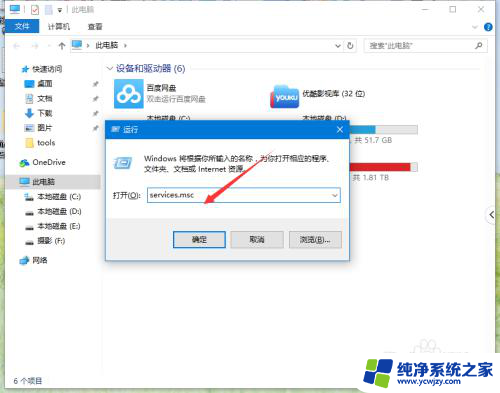
3、点击确定按钮后,这个时候会系统“服务”对话窗口。如图所示;
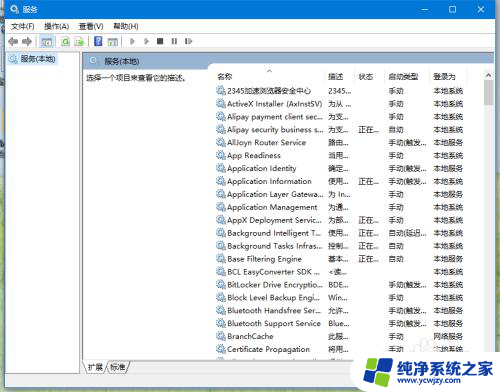
4、在系统服务对话窗口中,找到“Windows Firewall”服务项,并双击鼠标左键打开它。如图所示;
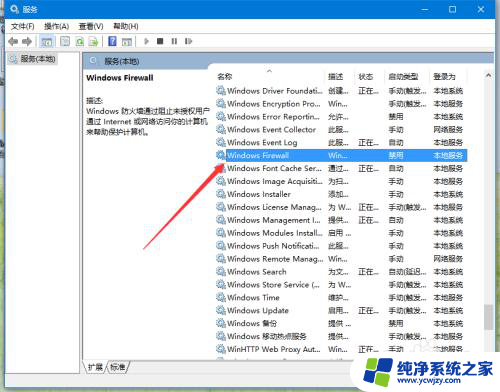
5、在打开的“Windows Audio 的属性”对话框中,将启动类型更改为“自动”。并点击“应用”按钮。如图所示;
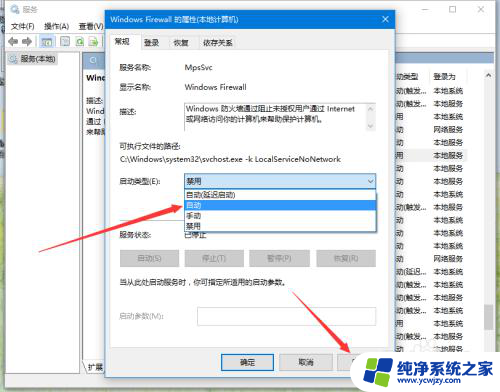
6、应用之后,再点击“启动”按钮,将此服务启动。最后再点击“确定”按钮。并关闭服务对话窗口。如图所示;
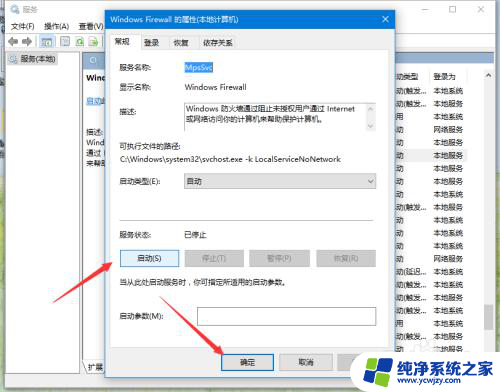
7、返回到应用商店,这个时候我们就可以正常使用应用商店进行应用下载安装了。如图所示;
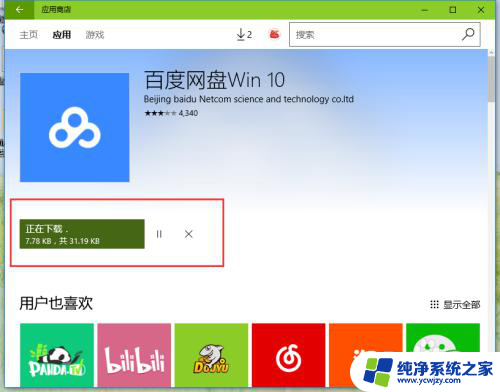
以上就是win10错误代码0x800706d9的全部内容,还有不清楚的用户可以参考以上步骤进行操作,希望能对大家有所帮助。